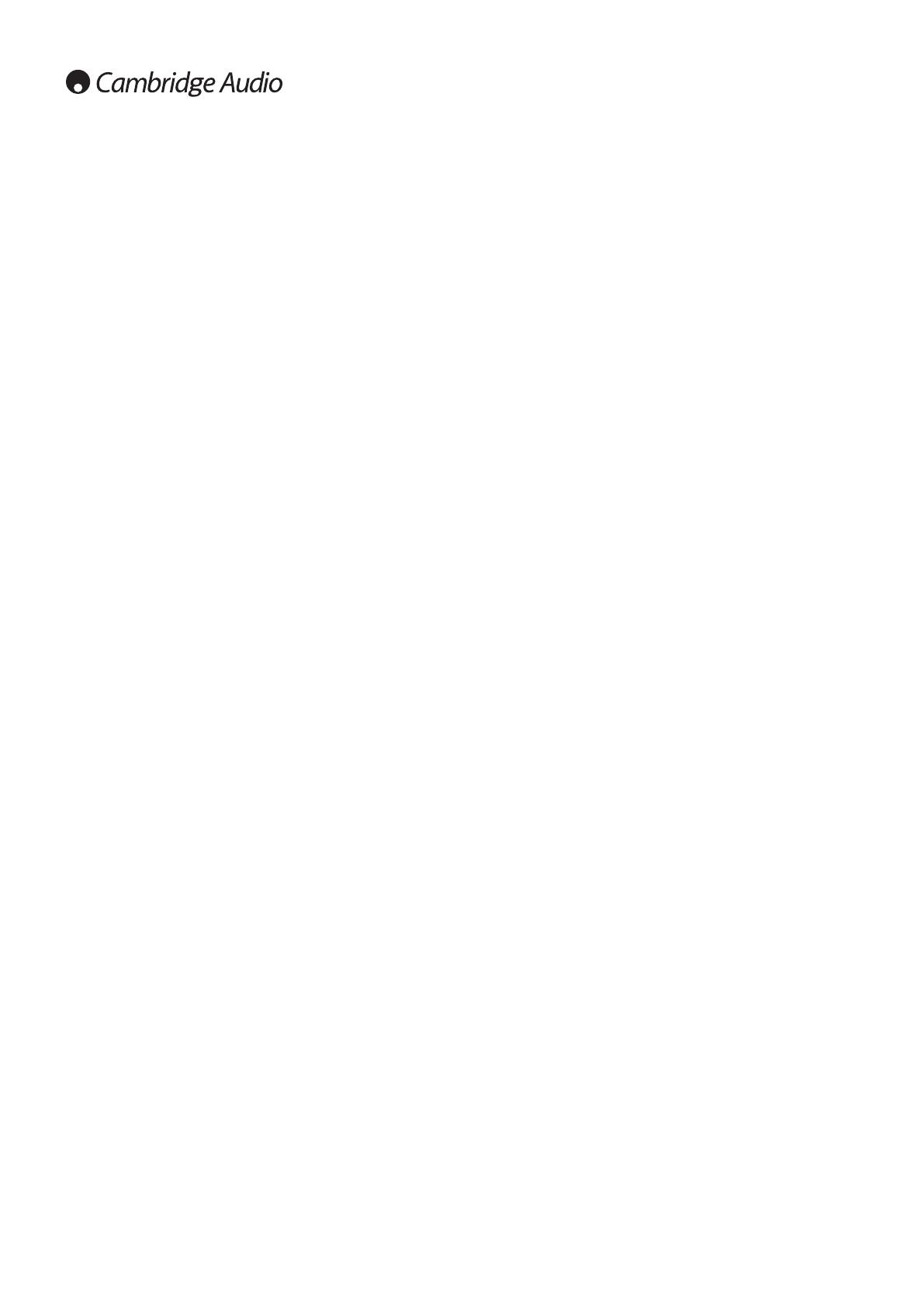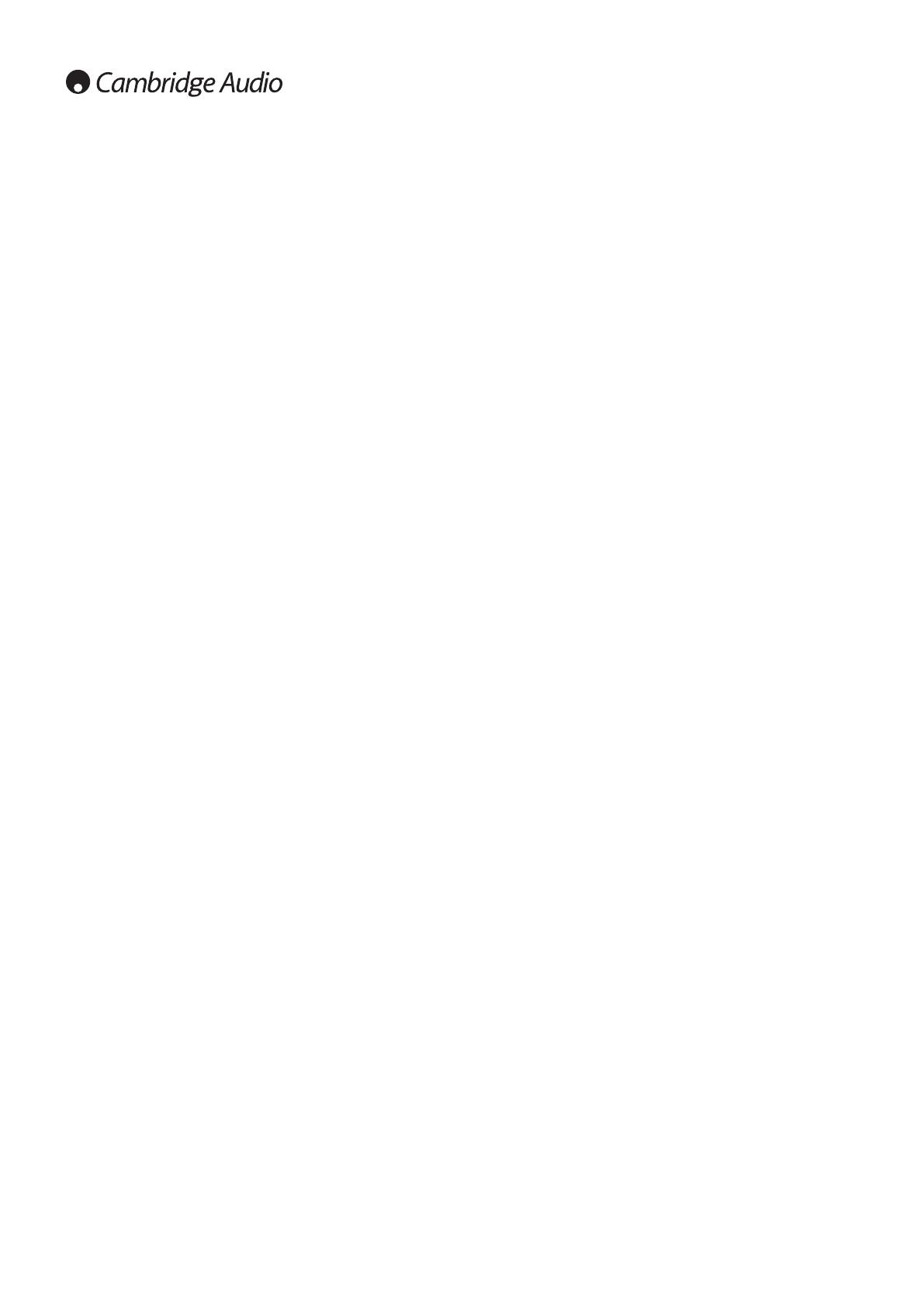
18
ЦАП два24-битныхЦАПWolfsonWM8740
Аналоговый фильтр 2-полюсныйдвойнойдифференциальный
фильтрБесселя,двойнойсимметричныйс
виртуальнойземлей
Полный коэффициент гармоник на частоте 1 кГц, 0 дБ Fs
<0,001%24-бит(примаксимальномуровне
громкости)
Полный коэффициент гармоник на частоте 1 кГц, –10 дБ Fs
<0,001%(примаксимальномуровне
громкости)
Полный коэффициент гармоник на частоте 20 кГц, 0 дБ Fs
<0,002%(примаксимальномуровне
громкости)
Амплитудно-частотная характеристика
20Гц–20кГц,±0,1дБ*
Отношение сигнал-шум –112дБr(примаксимальномуровне
громкости)
Общий коррелированный джиттер <130пс
Перекрестные искажения на частоте 1 кГц
>–100дБ
Перекрестные искажения на частоте 20 кГц
<–90дБ
Цифровые выходы КоаксиальныйS/PDIFиоптический
TOSLink16/24-бита,32–96кГц
Форматы аудиоданных WAV-контейнерсPCM-даннымибезсжатия,
16/24-бита,32–96кГц
FLAC-контейнерсPCM-даннымисосжатием
безпотерь,
16/24-бита,32–96кГц
AIFF-контейнерс
PCM-даннымибезсжатия,16-бит,32–48кГц
Microsoft®WindowsMedia
TM
Audio
(стандартныйWMA9)32–320кбит/с
MP3(CBRилиVBR)16–320кбит/с
AAC,HEAACиAAC+
(CBRилиVBR)16–320кбит/с
OGGVorbis,32–320кбит/с
Потоковые протоколы RTSP(RealTimeStreamingProtocol)
MMS(MicrosoftMediaServerProtocol)
HTTP(HyperTextTransferProtocol)
Списки воспроизведения ASX(форматсписковвоспроизведения
Microsoft®),M3U,PLS
Wi-Fi IEEE802.11b/g/n(длястандартаIEEE802.11n
используетсятолькодиапазон2,4ГГц)
Шифрование Wi-Fi WEP,WPA,WPA2
Ethernet IEEE802.3,10Base-Tили100Base-T
USB 2портаUSB1.1,максимальныйтокнагрузки:
1Анакаждомпорту
Файловые системы FAT32,NTFS
Напряжение питания 100–240Впеременноготока(импульсный
блокпитания)
Потребляемая мощность в режиме ожидания
<0,5Вт
Максимальная потребляемая мощность
30Вт
Габариты 85x430x305мм
(3,4x16,9x12,2дюйма)
Вес 4кг(8,8фунтов)
*Фильтрсвысокойкрутизнойсрезаотключен.
* Аудиоданные служб интернет-радио и потокового вещания выводятся с
разрядностью16битисоответствующейчастотойдискретизациидляраспакованных
данных. Частота дискретизации будет составлять 32 кГц, 44,1 кГц или 48 кГц в
зависимостиотчастотыдискретизациипотока.
Входныепотокисчастотойдискретизациименее32кГцневозможновывестичерез
выходыS/PDIFиToslink.
Длясжатыхпотоковфактическоеразрешениеаудиосигнала,естественно,ограничено
кодированием.
ДлямультимедийногосодержимогослокальныхдисковиUPnP-сервероваудиоданные
выводятсясисходнойразрядностью16/24-битаичастотойдискретизации32кГц,44,1
кГц,48кГцили96кГцсточностьюдобита.
Если у вас возникли проблемы с плеером Stream Magic 6, вы можете найти
полезныерекомендациивразделесправкинавеб-сайтепо адресу: http://support.
cambridgeaudio.com/.
Еслиувасвозниклипроблемысослужбой«StreamMagic»,выможетенайтиполезные
рекомендациивразделесправкинавеб-сайтеwww.stream-magic.com.
Общиерекомендациипоустранениюнеполадок
Если у вас возникли проблемы с подключением плеера Stream Magic 6 к сети,
возможно,указанныенижедействияпомогутустранитьпроблему.
•Убедитесь,чтоподключенныйктойжесетикомпьютеримеетдоступкИнтернету(то
есть,можетосуществлятьпросмотрвеб-сайтов).
•Убедитесь,чтодоступенDHCP-сервериливменюплеераStreamMagic6настроен
статическийIP-адрес.МожнонастроитьстатическийIP-адресвменюплеераStream
Magic 6, выбрав пункты «Settings» (Настройка) > «Network config» (Конфигурация
сети)>«EditConfig»(Изменитьконфигурацию),азатемвыбравпункт «No» (Нет)
в ответ на запрос «Auto, DHCP?» (Автоматический адрес, DHCP?). Однако
рекомендуетсяиспользоватьDHCP-сервер.
•Убедитесь, что сетевой экран (брандмауэр) не блокирует какие-либо исходящие
порты.ДляфункционированияплеератребуетсядоступкакминимумкпортамUDP
иTCP80,5554,1755,5000,6000и7070.
•Убедитесь, что подключение к точке доступа не ограничено конкретными MAC-
адресами.МожнопросмотретьMAC-адресплеера,выбравпунктыменю«Settings»
(Настройка) > «Network config» (Конфигурация сети) > «View Config» (Просмотр
конфигурации)>«MACaddress»(MAC-адрес).
•Есливыиспользуетесеть Wi-Fiсшифрованием, убедитесь,чтоправильноввели
парольилиключвнастройкахплеераStreamMagic6.Помните,чтодляключейв
текстовомформатеучитываетсярегистрсимволов.Еслиприпопыткеподключения
ксетисшифрованиемнадисплееплеераStreamMagic6отображаетсясообщение:
«Wireless error» (Ошибка беспроводной сети), убедитесь, что правильно ввели
пароль для доступа к сети. Если проблему устранить не удается, необходимо
проверитьконфигурациюсети.
Если плеер Stream Magic 6 подключается к сети, но не воспроизводит некоторые
станции Stream Magic, это может быть следствием одной из перечисленных ниже
причин.
•Станция неосуществляетвещаниев данное времядня(учитывайте,что станция
можетнаходитьсявдругомчасовомпоясе).
•Количествоодновременныхслушателейстанциидостигломаксимальнодопустимого
предела.
•Станцияпрекратилавещание.
•Ссылкавнашейбазеданныхпростоустарела.
•Интернет-соединение между сервером (часто находящимся в другой стране) и
плееромслишкоммедленное.
•Попытайтесьиспользоватькомпьютердлявоспроизведенияпотокачерезвеб-сайт
интернет-радиостанции.
Если вам удастся прослушать станцию на компьютере, вы можете заполнить
специальную форму на веб-сайте www.stream-magic.com, чтобы уведомить нас об
этойпроблеме.
Еслиувасвозниклипроблемысвоспроизведениеммультимедийногосодержимогос
UPnP-сервера,проверьтевыполнениеперечисленныхнижеусловий.
•Убедитесь,чтовыбралипрограммноеобеспечениеUPnP-сервера,поддерживающее
передачутакихфайлов,ккоторымтребуетсяполучитьдоступ.Например,некоторые
серверынеподдерживаютформатFLAC.
•ПлеерStreamMagic6неподдерживаетвоспроизведениефайловсDRM-защитой.
Файлы, защищенные системой DRM, не воспроизводятся плеером Stream Magic
6. Некоторые серверы способны предварительно выполнять авторизацию и
расшифровывать файлы, защищенные системой Microsoft PlaysForSure, а затем
передавать содержимое на плеер Stream Magic 6, но успешное выполнение этой
операциинегарантировано,таккакэтотолькофункциясервера.
При воспроизведении содержимого в формате WAV или FLAC с разрядностью 24-
битапомните,чтообычновэтомслучаедлянадежноговоспроизведениятребуется
проводноеEthernet-подключениексети,таккакдля такого содержимого требуется
большаяполосапропускания.
•Убедитесь,чтоплеерStreamMagic6поддерживаетвоспроизведениетакихфайлов,
к которым требуется получить доступ. В настоящее время плеер поддерживает
воспроизведениесодержимоговформатахWMA,AAC,MP3,Vorbis,FLAC иWAV.
ПлеерStreamMagic6неподдерживаетвоспроизведениесодержимоговформатах
ALAC, WMA Pro, WMA со сжатием без потерь, RAW, AU и других не упомянутых
здесьформатах.
ЕслиувасвозниклипроблемысвоспроизведениеммедиафайловсUSB-носителя,
проверьтевыполнениеперечисленныхнижеусловий.
•Убедитесь,чтоплеерStreamMagic6поддерживаетвоспроизведениетакихфайлов,
к которым требуется получить доступ. В настоящее время плеер поддерживает
воспроизведениесодержимоговформатахWMA,AAC,MP3,Vorbis,FLACиWAV.
•ПлеерStreamMagic6неподдерживаетвоспроизведениесодержимоговформатах
ALAC, WMA Pro, WMA со сжатием без потерь, RAW, AU и других не упомянутых
здесьформатах.
•Плеер Stream Magic 6 поддерживает воспроизведение с USB-носителей только
файловбезDRM-защиты.Файлы,защищенныесистемойDRM,невоспроизводятся
даннымплеером.
•Убедитесь, что потребляемый ток запоминающего устройства не превышает 1 А,
еслиегопитаниеосуществляетсянепосредственноотпортаUSB.
•Убедитесь,чтозапоминающееустройствоотформатировановформатеFAT32.
•Способ упорядочения данных на USB-носителе влияет на объем внутренней
базыданныхплеераStreamMagic6,которуюонсоздает динамическиприобзоре
содержимого. Рекомендуется создать папки исполнителей, внутри которых будут
находиться вложенные папки с альбомами, содержащие файлы композиций с
каждогоальбома.Фонотекистысячамифайловводнойпапкезначительнозамедлят
обзорсодержимогонаплеереStreamMagic6.
По всем вопросам, касающимся гарантийного и послегарантийного обслуживания,
обращайтеськпродавцуданногоизделия.
Технические характеристики Устранение неполадок